在
之前的文章《六個步驟教你如何使用PS中的操控變形工具》中,給大家介紹了PS操控變形工具,該工具修圖的效果非常好,非常實用!以下這篇文章為大家介紹一下ps快速選擇工具,它是快速摳圖中創建選區時使用頻率相當高的一個工具了,且使用起來十分方便,我們一起來看看。
1、開啟圖片,選擇工具箱中的【快速選取工具】, 在選項列中按【新增至選取範圍】按鈕,設定畫筆的【大小】為20px。
2、拖曳選擇圖像,在畫布中按住滑鼠在頭像內部拖曳,在拖曳過程中,可以看到選取範圍會向外擴展並自動尋找和跟隨圖像中定義的邊緣。
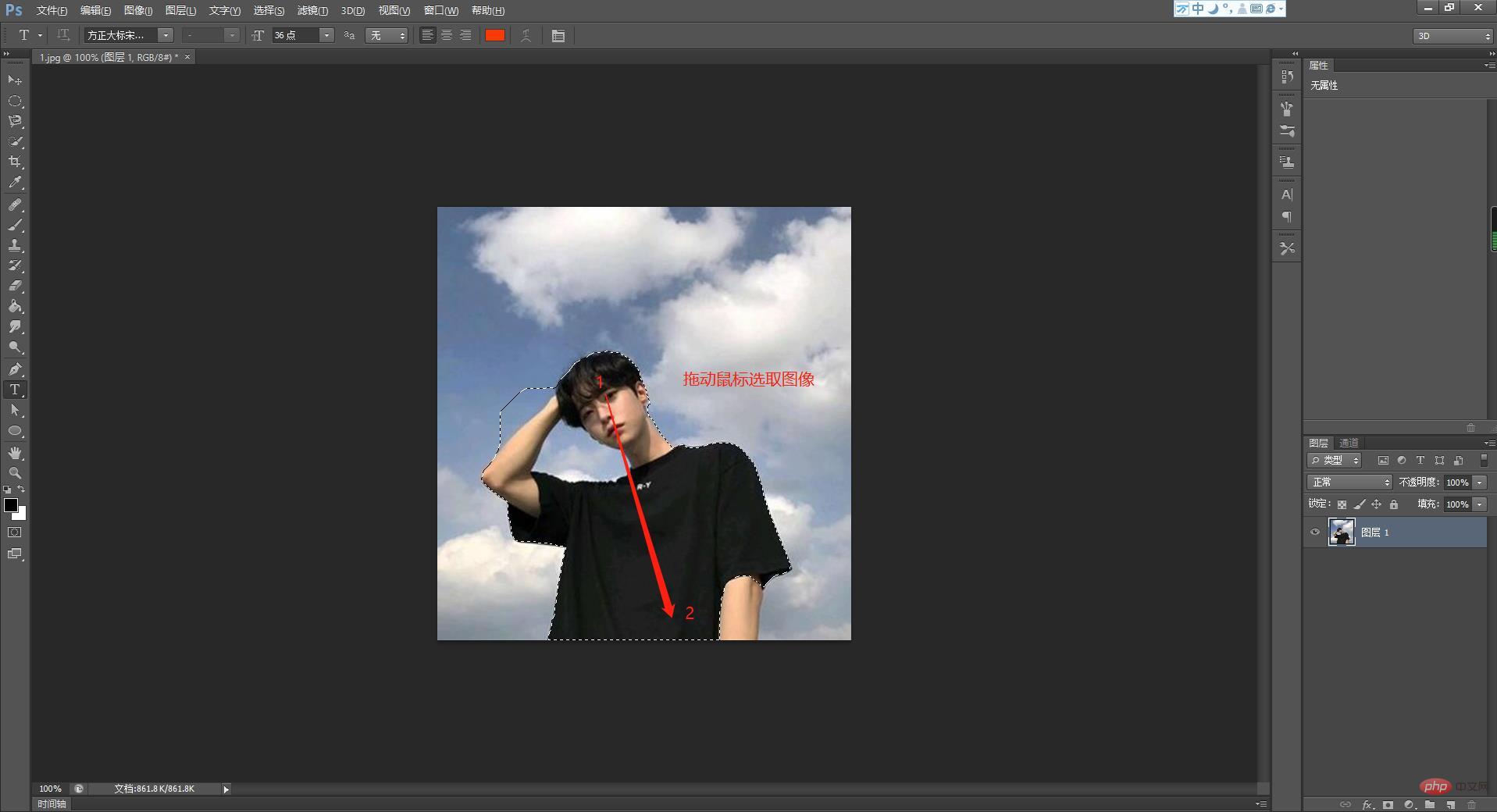
3、選取整個人物,在選取卡通人物過程中,可以多次拖曳,以將其全部選取。如果在選取過程中,有多選現象,如©的位置,先不用理睬,在下一步驟中,我們會詳細講解如何減選多餘的選區。
4、減選多餘選取範圍,點選在選項欄中的【從選取範圍減去】,在多選的位置拖曳@,減選多餘選取範圍。
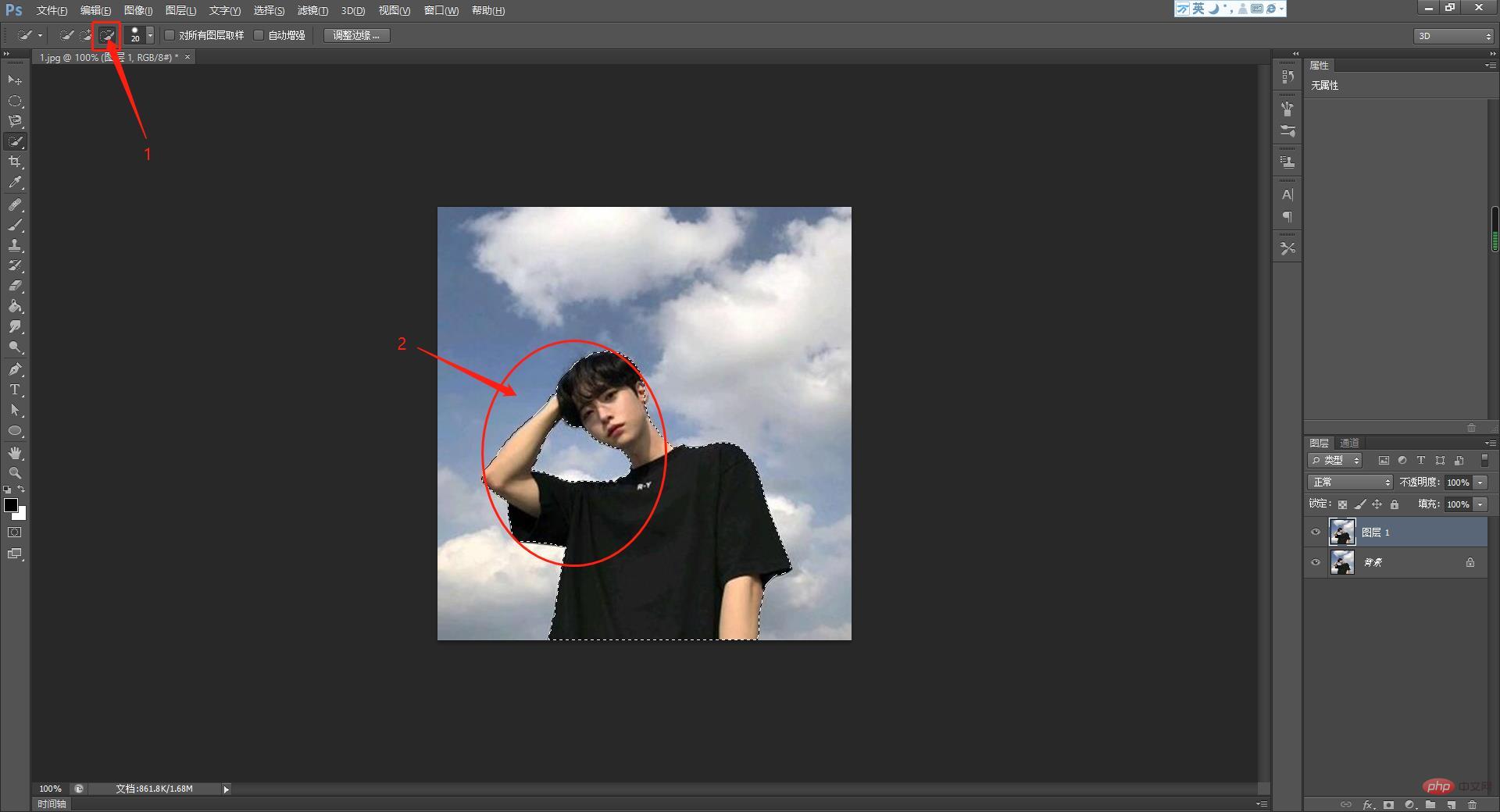
5、複製新圖層並查看效果,按Ctrl J組合鍵拷貝出一個新圖層,點擊「背景」圖層左側的眼睛圖示將背景層隱藏,可以看到摳圖後的效果。
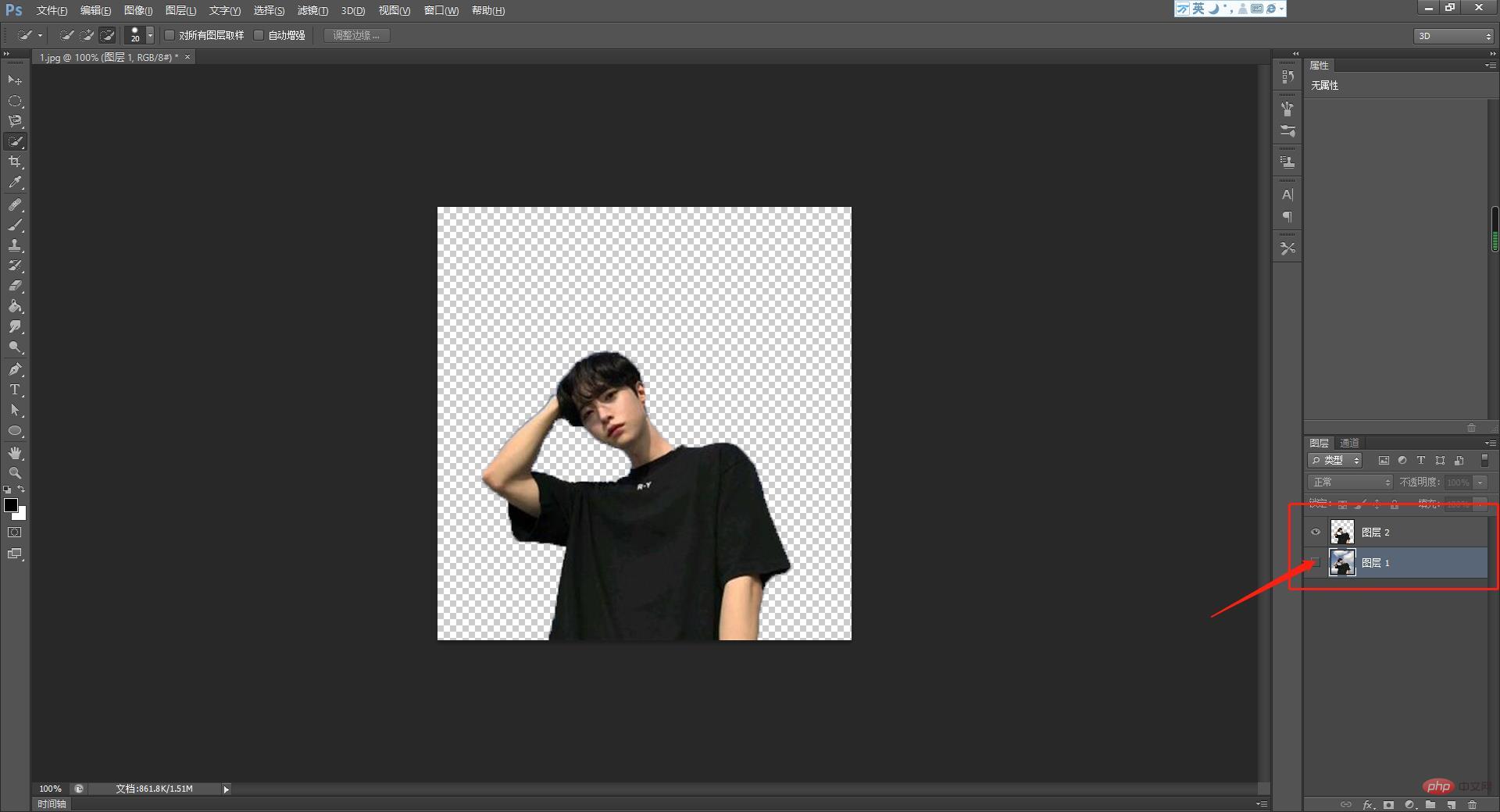
推薦學習:PS影片教學
#以上是ps教你如何一鍵摳圖快速選擇工具(圖文詳解)的詳細內容。更多資訊請關注PHP中文網其他相關文章!



